Cómo restablecer un enrutador de forma remota
Qué saber
- Use un navegador para iniciar sesión en su enrutador desde su computadora y seleccione el Reiniciar opción del menú Avanzado del enrutador.
- Si su enrutador admite telnet, use el cliente telnet de Windows para enviar al enrutador un comando de reinicio.
- Conecte su enrutador a un enchufe inteligente y use la aplicación de teléfono inteligente de enchufe inteligente para apagar y volver a encender el enrutador.
Este artículo proporciona instrucciones e información sobre cómo restablecer un enrutador Wi-Fi de forma remota usando su navegador y varios otros métodos.
¿Qué significa reiniciar un enrutador?
Si los dispositivos de su red doméstica tienen dificultades para conectarse a Internet, puede que sea el momento de reiniciar el enrutador. Una de las formas más sencillas de hacerlo es reiniciar el enrutador de forma remota. Hay varias formas de hacerlo.
Cuando la mayoría de las personas piensan en restablecer un enrutador, solo se refieren a reiniciar el enrutador. La mayoría de las personas hacen esto girando el interruptor de encendido en la parte posterior del dispositivo o desconectando el enchufe, esperando y volviéndolo a enchufar.
En este artículo, aprenderá a utilizar de forma remota reiniciar el enrutador usando su navegador web, usando un comando de "administración remota" o usando un enchufe inteligente conectado a su red Wi-Fi.
Otro tipo de "reinicio" que puede hacer es uno que establece toda la configuración y los ajustes a sus valores predeterminados originales (como cuando el enrutador era nuevo). También se denomina "restablecimiento de fábrica" o "restablecimiento completo, "y normalmente lo haces usando un alfiler pequeño para presionar el botón de reinicio en la parte posterior del enrutador. Por lo general, no es necesario hacer esto para que la conexión vuelva a funcionar.
Cómo restablecer un enrutador de forma remota con su navegador
Hay algunas formas en que puede restablecer su enrutador sin caminar y reiniciarlo manualmente. El método más sencillo es abrir el navegador e iniciar sesión como administrador.
-
Abra un navegador web y conéctese a su enrutador doméstico como administrador. Necesitarás conocer la dirección IP de su enrutador para hacer esto. Escriba esta dirección IP en el campo URL de su navegador y escriba las credenciales de administrador.
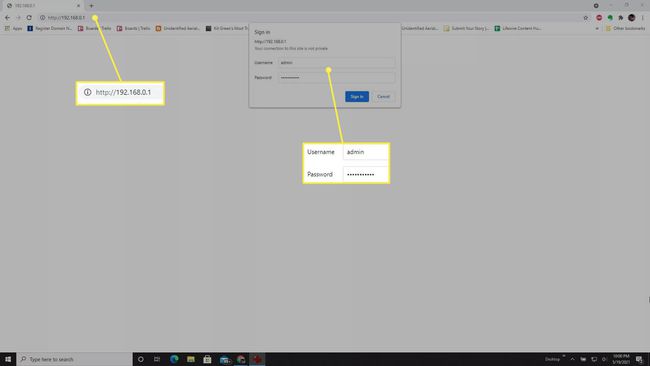
-
Una vez que haya iniciado sesión en su enrutador como administrador, generalmente puede encontrar la opción para reiniciar su enrutador en el Avanzado sección del menú del enrutador.
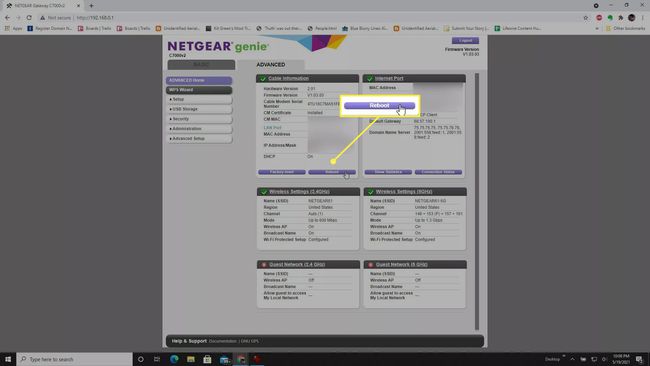
Tenga cuidado de no seleccionar ninguna opción de Restablecimiento o Restablecimiento de fábrica, ya que esto realizará un restablecimiento completo y borrará toda su configuración y ajustes en su enrutador. Sin embargo, si reiniciar el enrutador no resuelve los problemas que tiene, realizar un restablecimiento completo puede ser la única opción alternativa para resolver cualquier problema.
-
Una vez que seleccione el Reiniciar opción, es posible que su enrutador muestre una cuenta regresiva hasta el momento en que se apagará. Una vez que lo haga, el enrutador se reiniciará automáticamente de nuevo por sí solo. Por lo general, tomará de 30 a 60 segundos para que se complete todo el proceso de reinicio del enrutador.
En esta misma área del menú del enrutador, algunos enrutadores incluyen una opción de programador para configurar el enrutador para que se reinicie automáticamente a intervalos regulares. Si esta opción está disponible, puede ser útil mantener el enrutador funcionando de manera eficiente a largo plazo.
Otras formas de restablecer un enrutador de forma remota
Algunos enrutadores también ofrecen la posibilidad de emitir un comando de reinicio mediante el cliente telnet de Windows. Otro método que puede usar para reiniciar su enrutador de forma remota es usar la opción creativa de mantener su enrutador conectado a un enchufe de Wi-Fi inteligente.
-
Para conectarse a su enrutador con telnet, necesitará habilitar el cliente telnet en Windows 10. Una vez habilitado, seleccione Iniciar y abra el Cliente Telnet. Escribe Abierto y presione Ingresar. Es posible que deba ingresar el ID de administrador y la contraseña. Una vez conectado, escriba sistema de ayuda para encontrar el comando de reinicio en la lista de comandos disponibles. Escriba el comando reboot para reiniciar el enrutador.
Esta opción para restablecer un enrutador de forma remota solo funcionará si el modelo de enrutador admite conexiones telnet. Si no está seguro de que su enrutador lo haga, consulte el manual del fabricante para confirmar.
-
Otro método para restablecer remotamente su enrutador es conectarlo a un enchufe inteligente. De esta manera, cada vez que estés tener problemas de internet y necesita restablecer el enrutador, puede abrir la aplicación de enchufe inteligente en su teléfono, desactivar la alimentación del enrutador y luego volver a habilitarlo para reiniciarlo.

Imágenes de Daisy-Daisy \ Getty
Restablecer el enrutador de forma remota puede ser útil siempre que su conexión a Internet sea lenta o no pueda conectarse a Internet en absoluto. También es beneficioso apagar su enrutador todas las noches para mantener fríos los componentes internos y extender la vida útil de su enrutador.
Preguntas más frecuentes
-
¿Puedo restablecer mi enrutador Wi-Fi con mi teléfono?
¡Sí! Muchas marcas de enrutadores, como Linksys y Netgear, ofrecen aplicaciones oficiales tanto en Android como en iOS que le permiten controlar su dispositivo con un teléfono inteligente.
-
¿Cómo puedo restablecer mi enrutador de forma remota sin la contraseña?
Si es la primera vez que accede a su enrutador, lo más probable es que esté usando un nombre de usuario y una contraseña predeterminados. Por lo general, puede encontrarlo en el manual de su enrutador o mediante una búsqueda en Google. Si cambió la información de inicio de sesión y la olvidó, es posible que deba realizar un restablecimiento de fábrica para restaurar su enrutador a su configuración predeterminada.
